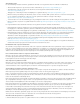Operation Manual
Naar boven
controleren, door Adobe FLV- of F4V-videobestanden stroomsgewijs over te brengen met de Flash Media Server of door de hostservice van een
van de Flash Video Streaming Service-partners van Adobe te gebruiken, die beschikbaar zijn via de Adobe-website. Als u meer wilt weten over
het verschil tussen progressief downloaden en het stroomsgewijs afspelen van video met Flash Media Server, raadpleegt u “Flash-video's
afleveren: het verschil tussen progressief downloaden en het stroomsgewijs afspelen van video” op de website van het Flash Developer Center.
Weet de tijden voor progressief downloaden
Zorg dat u weet hoe lang het duurt om genoeg van de video te downloaden om de video tot het eind af te spelen zonder dat moet worden
gepauzeerd om het downloaden te voltooien. Terwijl het eerste deel van uw videoclip wordt gedownload, kunt u overwegen andere inhoud weer te
geven zodat het downloaden minder merkbaar wordt. Gebruik voor korte clips de volgende formule: Pauze = downloadtijd – afspeeltijd + 10% van
afspeeltijd. Als uw clip bijvoorbeeld 30 seconden duurt en een minuut kost om te downloaden, moet u uw clip een buffer van 33 seconden geven
(60 seconden - 30 seconden + 3 seconden = 33 seconden).
Verwijder ruis en interliniëring
Het is verstandig ruis en interliniëring te verwijderen om de beste codering te bereiken.
Hoe hoger de kwaliteit van het origineel, hoe beter het eindresultaat. Hoewel de framesnelheid en framegrootte van internetvideo doorgaans
minder is dan voor televisie, zijn computerbeeldschermen uitgerust met veel meer kleurechtheid, verzadiging, scherpte en resolutie dan normale
televisies. Zelfs in een klein venster kan de beeldkwaliteit belangrijker zijn voor digitale video dan voor gewone analoge televisie. Artefacten en
ruis die nauwelijks te zien zijn op TV kunnen op een computerscherm wel opvallen.
Adobe Flash is in eerste instantie bedoeld voor progressieve weergave op computerschermen en andere apparaten, en niet zozeer voor
geïnterlinieerde schermen als tv's. Bij geïnterlinieerd materiaal dat wordt weergegeven op een progressief scherm kunnen wisselende verticale
lijnen worden weergegeven in gebieden met veel beweging. Op deze manier verwijdert Adobe Media Encoder interliniëring uit alle videobeelden
die het verwerkt.
Volg dezelfde richtlijnen voor audio
Voor de productie van audio gelden dezelfde overwegingen als voor de videoproductie. Audio goed comprimeren begint met foutloze audio. Als u
materiaal vanaf een cd comprimeert, probeer het bestand dan rechtstreeks digitaal over te zetten en niet via de analoge invoer van uw
geluidskaart. De geluidskaart zorgt voor onnodige omzetting van digitaal naar analoog en andersom, waarbij ruis kan optreden in de bronaudio.
Hulpprogramma's voor digitaal overzetten zijn beschikbaar voor Windows- en Macintosh-platforms. Gebruik voor het opnemen van een analoge
bron een geluidskaart van de beste kwaliteit die er is.
Opmerking: Als het bronaudiobestand mono is, verdient het aanbeveling in mono te coderen voor gebruik met Flash. Als u codeert met Adobe
Media Encoder en een voorinstelling voor coderen gebruikt, moet u niet vergeten te controleren of de voorinstelling in stereo of mono codeert en
mono te selecteren als dit nodig is.
Zelfstudies en voorbeelden
In de volgende videozelfstudies en artikelen wordt gedetailleerd ingegaan op het maken en voorbereiden van video voor gebruik in Flash
Professional. Sommige video's tonen de interface van Flash Professional CS3 of CS4, maar zijn ook van toepassing op Flash Professional CS5.
Video: FLV- en F4V-bestanden maken (4:23) (Adobe.com)
Video: Flash 411 - Basisprincipes van videocodering (15:16)
Video: Batchcodering met Adobe Media Encoder (5:45) (Adobe.com)
Artikel: Adobe Media Encoder gebruiken (Adobe.com)
Artikel: H.264 voor alle anderen (Adobe.com)
Meer Help-onderwerpen
Juridische kennisgevingen | Online privacybeleid